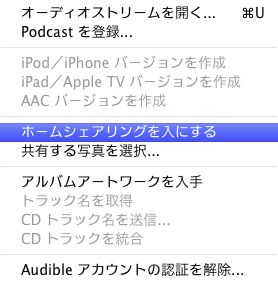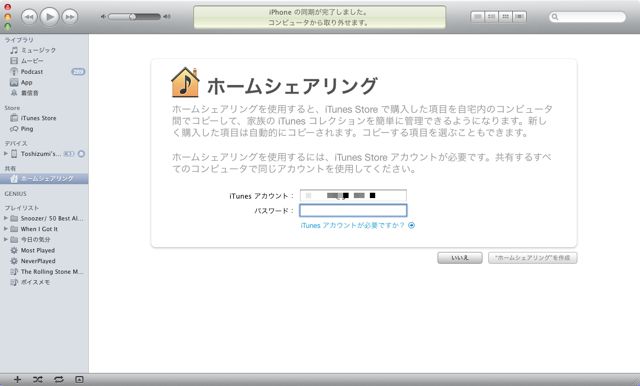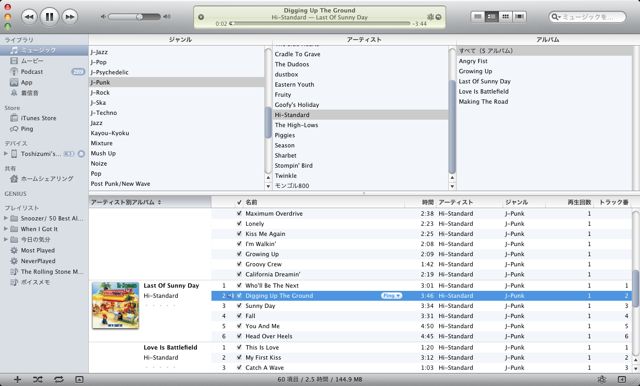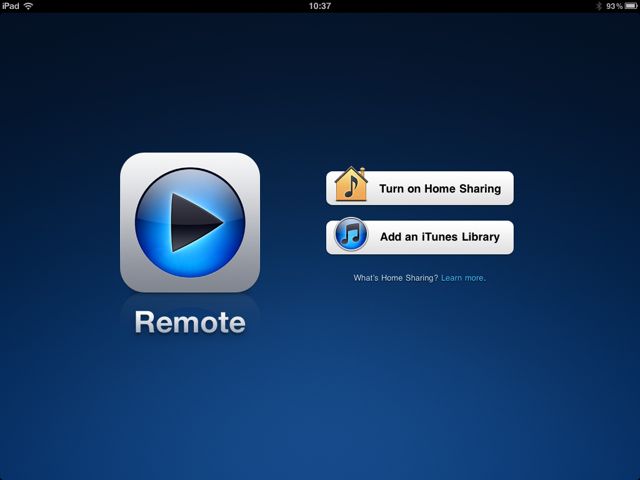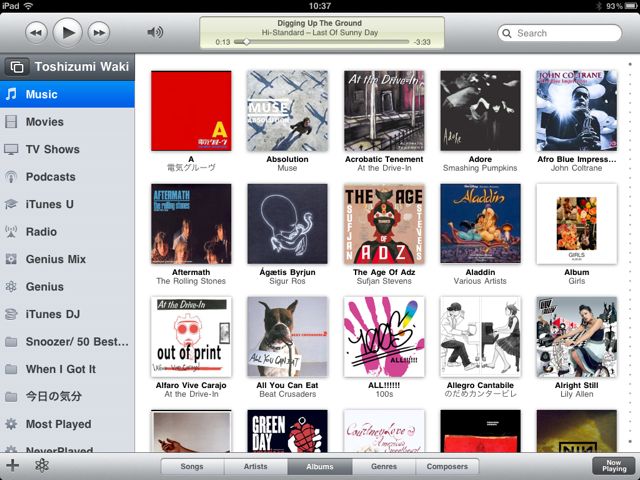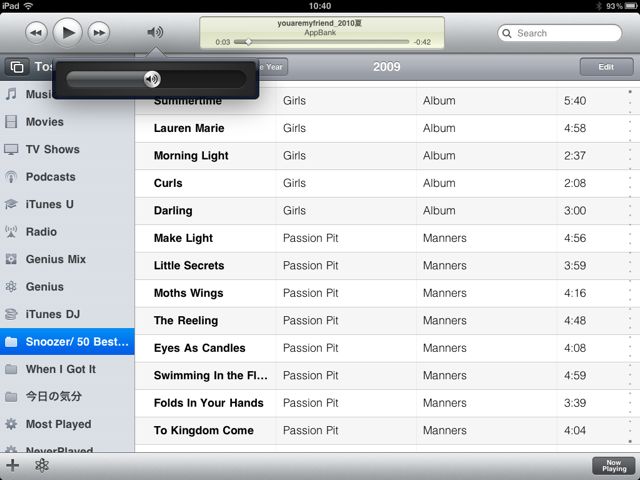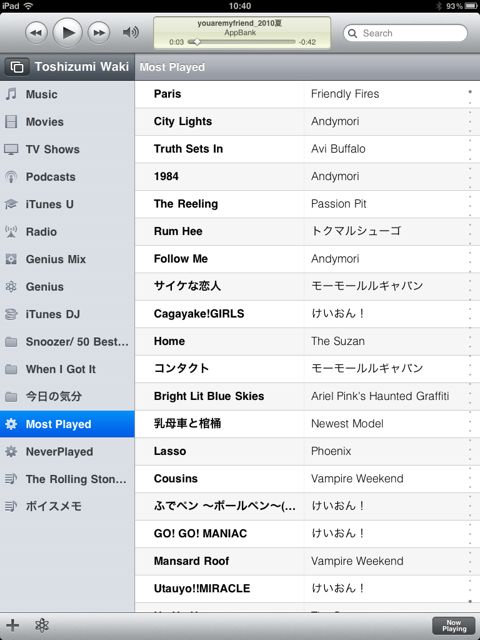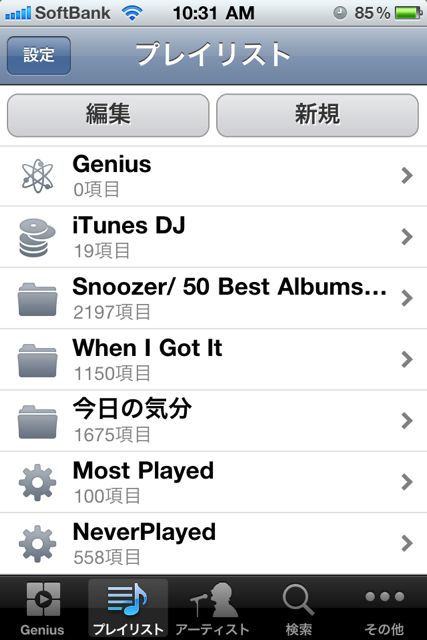
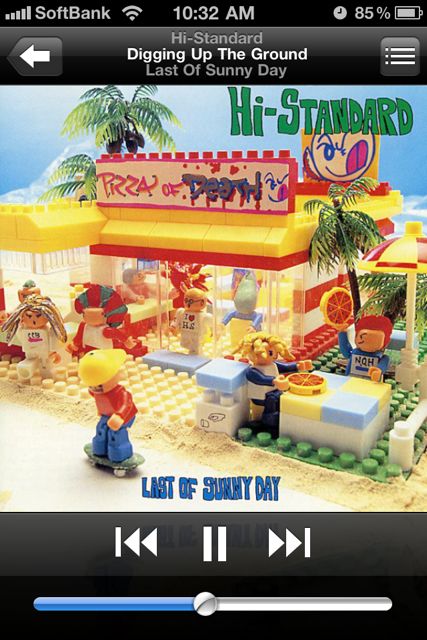
iPhoneとiPadでパソコンのiTunesを操作できるアプリ、Remoteをご紹介します。
単純に曲を選択するだけでなく、プレイリストを読み込んで再生したり、映像やPodcastを流す事が可能です。iPad版では、プレイリストの作成すら可能です。音量調整だってできます!
以下、設定方法含め、解説していきます!
iTunesの設定方法 – Remote
以下、Macの場合の設定方法を解説しますが、WIndowsでも設定は可能です。設定方法もほぼ同じですのでご安心下さい。
まず、iTunesを起動したら「詳細」をツールバーから選択します。
そして、「ホームシェアリングを入にする」を選択してください。
次に、iTunesに戻りましょう。サイドバーに「ホームシェアリング」という項目が増えているはずです。iTunes アカウントとパスワードを入力して、有効にしましょう。
iPhone版 – Remote
次に、アプリを起動します。まず、「ホームシェアリング」をオンにします。そして、Apple IDとパスワードを入力しましょう。
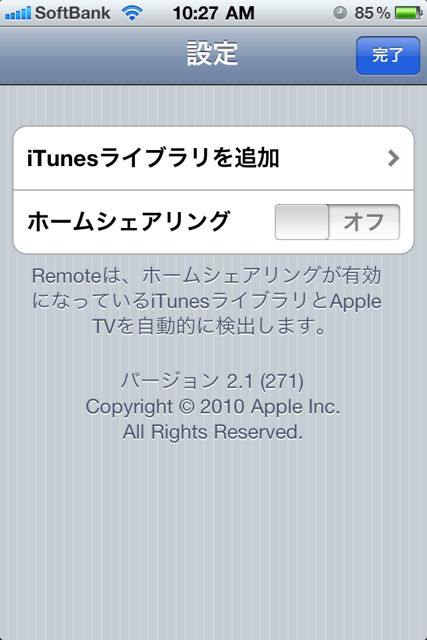
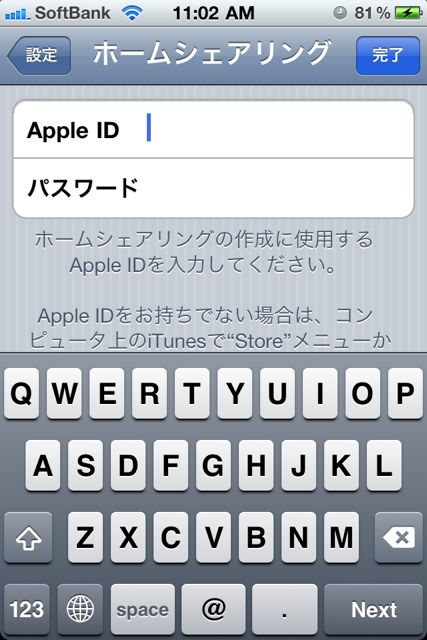
それで設定は完了!設定画面に、自分のiTunesが表示されているので選択しましょう!
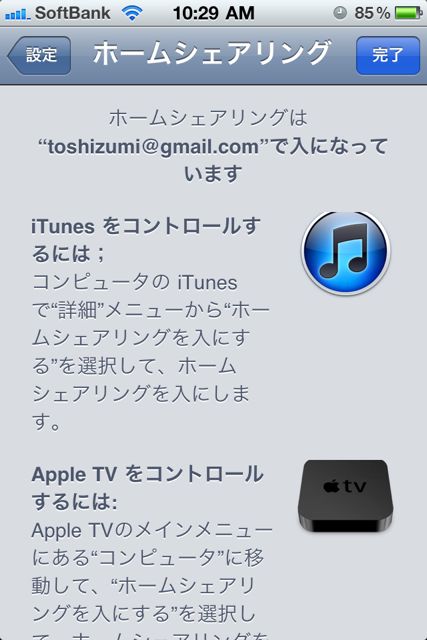
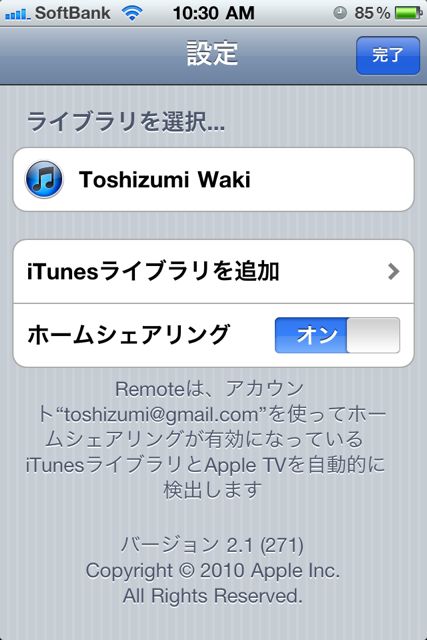
プレイリストが表示されました。Genius Mixだって表示されます。(表示されたのは、Zazen boys、Soul Flower Union、Boom Boom Sattelites、Elephant Kashimashiですね)
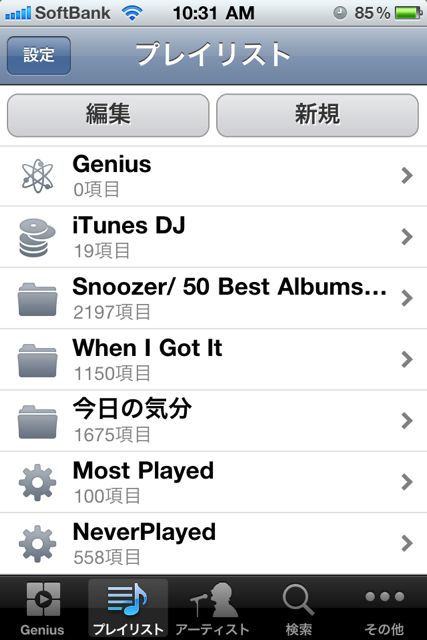

試しに1曲流してみました。
(画面下部にあるバーは音量調節バーです)
iTunesに戻ってみると、きちんと曲が流れているのが確認できます!
さらに、iTunes U、Music VideoやPodcastも流す事が出来ます。ムービーを流してみましょう!
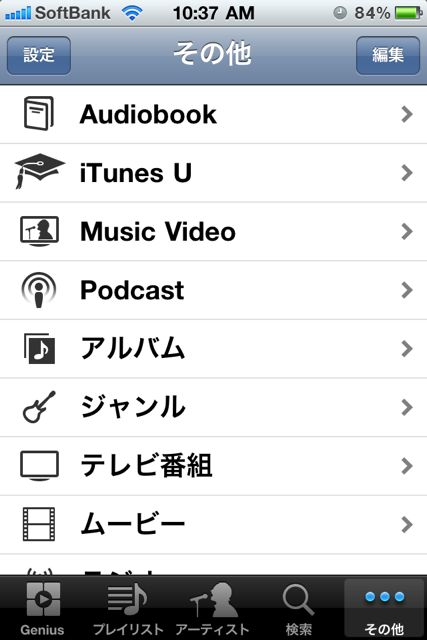
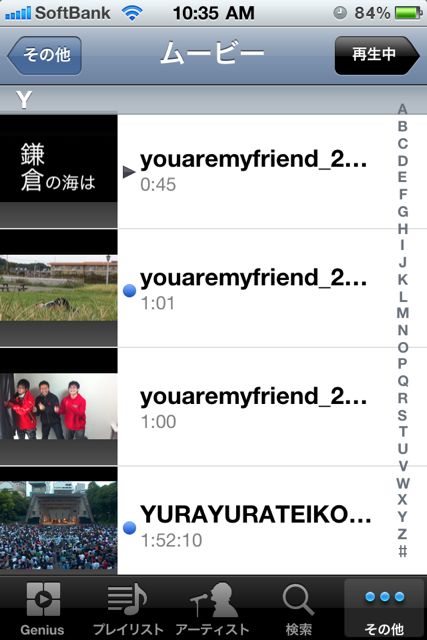
ムービーが流れ始めました!映画などもiPhoneで操作しながらみられますね。
iPad版 – Remote
iPad版も、iPhone版と同じように設定が可能です。
こちらがアプリの画面。一瞬「iTunesか?!」って思いますよね!でもこれ、アプリの画面なんです。
音量の調節はこのように行います。
縦でも使えますよ。
以上です!
- 販売会社URL:About Remote app for iPhone, iPad, and iPod touch
- 参考価格:無料
- エンターテインメント (Entertainment)
- 執筆時のバージョン: 2.1